Sony Xperia tipo ST21i White: Подключение к беспроводным сетям
Подключение к беспроводным сетям: Sony Xperia tipo ST21i White
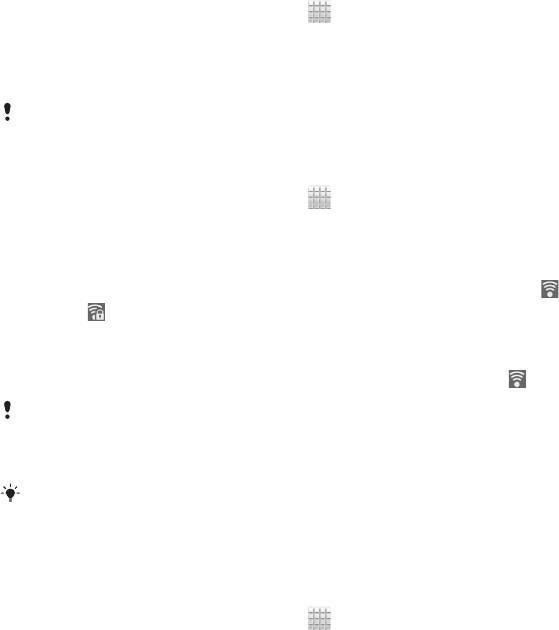
Подключение к беспроводным сетям
Телефон может получить беспроводной доступ к сети Интернет при помощи технологии Wi-Fi®.
Таким образом можно просматривать Интернет-страницы и иметь доступ к недорогим вызовам и
передаче данных.
Если в вашей компании или организации имеется виртуальная частная сеть (VPN), телефон
может быть подключен к этой сети. VPN может использоваться для получения доступа к
внутренним сетям и другим внутренним сервисам компании.
Wi-Fi®;
При помощи технологии Wi-Fi® можно получить в телефоне беспроводной доступ к сети Интернет.
Для доступа к Интернету посредством Wi-Fi® необходимо найти доступную сеть и подключиться к
ней. Мощность сигнала сети Wi-Fi® может быть различна в зависимости от местоположения
вашего телефона. Один из возможных способов повышения мощности сигнала состоит в том,
чтобы расположиться ближе к точке доступа Wi-Fi®.
Подготовка к использованию Wi-Fi®
Для работы в Интернете посредством Wi-Fi® необходимо найти доступную сеть и подключиться к
ней, а затем открыть Интернет-браузер. Мощность сигнала сети Wi-Fi® может быть различна в
зависимости от местоположения вашего телефона. Один из возможных способов повышения
мощности сигнала состоит в том, чтобы расположиться ближе к точке доступа Wi-Fi®.
Включение Wi-Fi®
1
На Начальный экран коснитесь
.
2
Найдите и коснитесь Настройки.
3
Коснитесь 〇 возле Wi-Fi, в результате 〇 изменится на |. Телефон выполнит поиск
доступных сетей Wi-Fi®.
Перед включением функции Wi-Fi® может пройти несколько секунд.
Подключение к сети Wi-Fi®
1
На Начальный экран коснитесь .
2
Найдите и коснитесь Настройки.
3
Убедитесь, что функция Wi-Fi® включена. Коснитесь Wi-Fi.
4
Отобразятся доступные сети Wi-Fi®. Доступные сети могут быть открытыми или
защищенными. Открытые сети могут быть определены по значку
, а защищенные - по
значку рядом с именем сети Wi-Fi®.
5
Коснитесь сети Wi-Fi®, чтобы подключиться к ней. При попытке подключения к
защищенной сети Wi-Fi® вам будет предложено ввести пароль для этой сети. После
подключения к сети в строке состояния будет показан значок .
Телефон запоминает подключения к сетям Wi-Fi®. При следующем попадании телефона
в зону действия ранее подключавшейся сети Wi-Fi® происходит автоматическое
подключение.
В некоторых местах открытые сети Wi-Fi® требуют выполнить вход на веб-страницу
перед получением доступа к сети. Обратитесь к администратору соответствующей сети
Wi-Fi® для получения дополнительной информации.
Подключение к другой сети Wi-Fi®
1
На Начальный экран коснитесь .
2
Найдите и коснитесь Настройки > Wi-Fi. Отобразятся обнаруженные сети Wi-Fi®.
3
Чтобы подключиться к другой сети Wi-Fi®, коснитесь ее.
68
Это Интернет-версия документа. © Печать разрешена только для частного использования.
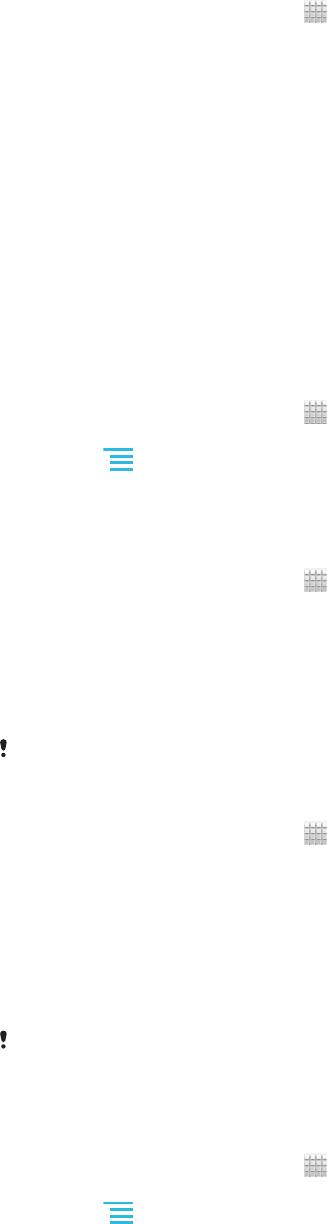
Поиск сетей Wi-Fi® вручную
1
На Начальный экран коснитесь .
2
Найдите и коснитесь Настройки > Wi-Fi.
3
Коснитесь Поиск. Телефон выполнит поиск сетей Wi-Fi® и отобразит найденные сети в
списке.
4
Чтобы подключиться к сети Wi-Fi® из списка, коснитесь ее.
Расширенные параметры Wi-Fi®
Перед добавлением сети Wi-Fi® вручную необходимо включить параметры Wi-Fi® в телефоне.
Состояние сети Wi-Fi®
При подключении к сети Wi-Fi® или при наличии поблизости сетей Wi-Fi® возможно просмотреть
состояние этих сетей. Можно также разрешить телефону уведомлять вас обо всех обнаруженных
открытых сетях Wi-Fi®.
Включение уведомлений сети Wi-Fi®
1
Включите Wi-Fi®, если эта функция еще не включена.
2
На Начальный экран коснитесь
.
3
Найдите и коснитесь Настройки > Wi-Fi.
4
Нажмите .
5
Коснитесь Расширенные.
6
Установите флажок Уведомления о сетях.
Добавление сети Wi-Fi® вручную
1
На Начальный экран коснитесь
.
2
Найдите и коснитесь Настройки > Wi-Fi.
3
Коснитесь Добавить сеть.
4
Введите Имя сети (SSID) для сети.
5
Коснитесь поля Безопасность, чтобы выбрать тип защиты.
6
При необходимости введите пароль.
7
Коснитесь Сохранить.
Чтобы получить имя Network SSID и пароль, обратитесь к администратору сети Wi-Fi®.
Просмотр подробной информации о подключенной сети Wi-Fi®
1
На Начальный экран коснитесь
.
2
Найдите и коснитесь Настройки > Wi-Fi.
3
Коснитесь сети Wi-Fi®, к которой вы в данный момент подключены. Будет отображена
подробная информация о сети.
Политика перехода в спящий режим Wi-Fi®
Задав политику перехода в спящий режим Wi-Fi®, можно указать, когда переключаться с
использования сети Wi-Fi на подключение по сети мобильной связи.
Если подключение к сети Wi-Fi® отсутствует, телефон использует подключение по сети
мобильной связи для доступа к Интернету (если подключение по сети мобильной связи
настроено и активировано в телефоне).
Добавление политики спящего режима Wi-Fi®
1
На Начальный экран коснитесь .
2
Найдите и коснитесь Настройки > Wi-Fi.
3
Нажмите
.
4
Коснитесь Расшир. настройки.
5
Коснитесь Не выключать Wi-Fi в режиме сна.
6
Выберите нужный параметр.
Передача трафика данных с мобильного телефона
Данная функция позволяет передавать трафик данных с телефона на компьютер с помощью
кабеля USB. Процедура получила название привязки по USB. Возможен также обмен трафиком с
69
Это Интернет-версия документа. © Печать разрешена только для частного использования.
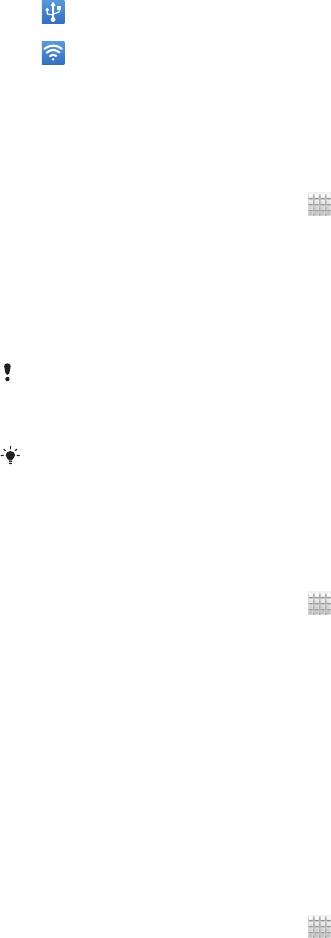
восемью устройствами одновременно благодаря переключению телефона в режим портативной
точки доступа Wi-Fi®.
В режиме передачи трафика с телефона на другое устройство в строке состояния или панели
уведомлений отображаются следующие значки:
Активный режим передачи трафика через кабель USB
Активный режим портативной точки доступа Wi-Fi®
Обмен трафиком телефона через кабель USB
1
Деактивируйте все подключения кабеля USB к телефону.
2
Используя кабель USB из комплекта поставки телефона, подключите телефон к
компьютеру.
3
На Начальный экран коснитесь .
4
Найдите и коснитесь Настройки > Еще... > Режим модема и точка доступа.
5
Установите флажок USB-модем. В этом режиме телефон через кабель USB делится
своим мобильными трафиком с компьютером. Соответствующее уведомление
отображается в строке состояния и на панели уведомлений.
6
Снимите флажок против USB-модем или отсоедините кабель USB, чтобы остановить
обмен трафиком.
Одновременный обмен мобильным трафиком и данными SD-карты через кабель USB
невозможен. Для получения дополнительной информации см. Подключение телефона к
компьютеру на странице 102.
Перед установкой сетевого подключения через кабель USB может потребоваться
предварительная подготовка компьютера. Для получения последней информации
перейдите на страницу android.com/tether.
Использование подключения телефона к мобильной сети передачи данных в
качестве портативной зоны доступа Wi-Fi®
1
На Начальный экран коснитесь .
2
Найдите и коснитесь Настройки > Еще... > Режим модема и точка доступа.
3
Коснитесь Настроить точку доступа Wi-Fi.
4
Введите Имя сети (SSID) для сети. Коснитесь поля Безопасность, чтобы выбрать
тип защиты.
5
При необходимости введите пароль.
6
Коснитесь Сохранить.
7
Установите флажок Портатив. зона доступа Wi-Fi. Телефон начнет передавать
свое имя в сети Wi-Fi® (SSID). К данной сети можно подключить до 8 компьютеров или
других устройств.
8
Снимите флажок Портатив. зона доступа Wi-Fi, чтобы остановить обмен трафиком
телефона через Wi-Fi®.
Переименование или защита портативной зоны доступа
1
На Начальный экран коснитесь
.
2
Найдите и коснитесь Настройки > Еще... > Режим модема и точка доступа.
3
Коснитесь Настроить точку доступа Wi-Fi.
4
Введите Имя сети (SSID) для сети.
5
Чтобы выбрать тип защиты, коснитесь поля Безопасность.
6
При необходимости введите пароль.
7
Коснитесь Сохранить.
70
Это Интернет-версия документа. © Печать разрешена только для частного использования.
Оглавление
- Содержание
- Важная информация
- Android™ — что и почему?
- Начало работы
- Знакомство с основными функциями телефона
- Вызовы
- Контакты
- Передача сообщений
- Электронная почта
- Google Talk™
- Начало работы с Google Play™
- Служба PlayNow™
- Организация
- Сканирование с помощью приложения NeoReader™
- Синхронизация данных на телефоне
- Подключение к беспроводным сетям
- Веб-браузер
- Музыка
- Идентификация музыки с использованием технологии TrackID
- Использование FM-радио
- Фото- и видеосъемка
- Просмотр фотографий и видео в галерее
- Беспроводная технология Bluetooth™
- Подключение телефона к компьютеру
- Использование услуг определения местоположения для поиска вашего положения
- Блокировка и защита телефона
- Обновление телефона
- Обзор параметров телефона
- Обзор значков статуса и уведомлений
- Обзор приложений
- Пользовательская поддержка
- Устранение неполадок
- Утилизация телефона
- Официальная информация
- Алфавитный указатель


